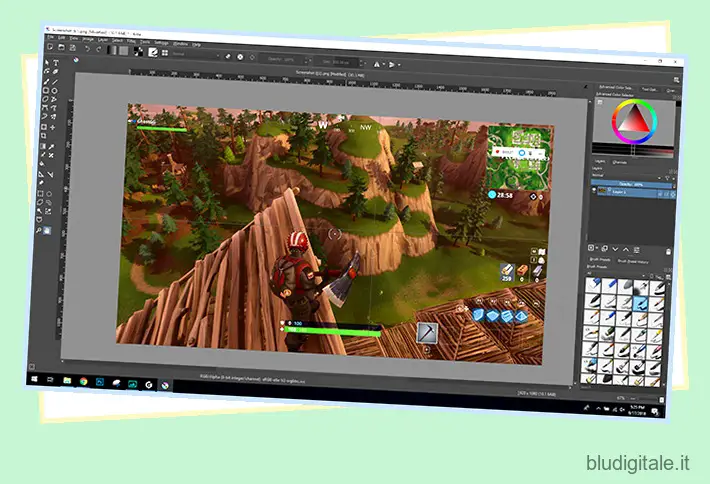Adobe Photoshop è uno dei software di fotoritocco più popolari là fuori utilizzato da entrambi i professionisti per creare e modificare immagini magistrali, e il sottoscritto che ne ha bisogno solo per la manipolazione delle immagini di base. Non importa da che parte ti trovi, sono sicuro che almeno hai provato Photoshop. Tuttavia, a causa dell’abbonamento Creative Cloud di Adobe (20,99 €/mese), Photoshop può rivelarsi piuttosto costoso per le persone. Inoltre, con la pletora di strumenti offerti in Photoshop, può essere piuttosto difficile da usare. Quindi, se stai cercando alternative a Photoshop più facili da usare o gratuite per il tuo PC Windows, Mac, macchina Linux o anche per il tuo dispositivo Android o iOS, beh, ti abbiamo coperto con i migliori 20 rivali.
Le migliori alternative a Photoshop nel 2021
Per semplificare la ricerca di un’alternativa a Photoshop che meglio si adatta alle tue esigenze, suddividerò questo articolo in quattro sezioni e puoi fare clic sui collegamenti sottostanti per andare alla sezione più adatta alle tue esigenze. Sommario
Alternative gratuite a Photoshop (Windows, macOS e Linux)
1. Crita
Se volete continuare a leggere questo post su "20 migliori alternative gratuite a Photoshop da provare" cliccate sul pulsante "Mostra tutti" e potrete leggere il resto del contenuto gratuitamente. ebstomasborba.pt è un sito specializzato in Tecnologia, Notizie, Giochi e molti altri argomenti che potrebbero interessarvi. Se desiderate leggere altre informazioni simili a 20 migliori alternative gratuite a Photoshop da provare, continuate a navigare sul web e iscrivetevi alle notifiche del blog per non perdere le ultime novità.
Krita è uno strumento gratuito come Photoshop che è ricco di funzionalità quasi quanto Photoshop. Capita anche di essere uno degli strumenti che sono altamente raccomandati dalle persone nei forum online sul fotoritocco e l’editing creativo. Un’altra cosa che mi piace molto di Krita è il fatto che sembra molto simile a Photoshop — le barre degli strumenti sono disposte in modo molto simile, ha un tema scuro per impostazione predefinita (ma puoi configurarlo se vuoi qualche altra combinazione di colori nell’app).
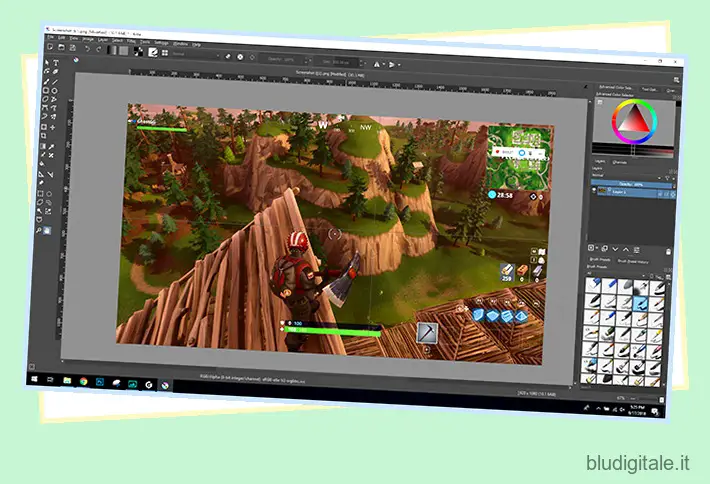
C’è il supporto per strumenti come lo strumento Slice su cui molti utenti di Photoshop giurano e puoi anche aprire più immagini in schede proprio come Photoshop. È completamente gratuito, tuttavia è disponibile una versione a pagamento per chiunque voglia supportare gli sviluppatori e mostrare un po’ di affetto.
Professionisti:
- Supporto per tavolette da disegno e penne.
- Modelli per diversi tipi di progetti.
- Supporta righelli e guide.
- Molti effetti.
Contro:
- Nessuno strumento di storia.
- Lo strumento Patch è in ritardo su immagini più grandi (ho provato 1200 × 1600)
- Lo strumento di testo non è così ricco di funzionalità come quello di Photoshop.
- Nessun filtro Camera RAW.
Supporto file: PNG, BMP, GIMP, TIF, TGA, JPEG, WEBP e altro
Piattaforme: Windows, macOS, Linux
Prezzo: Gratuito; versione a pagamento opzionale disponibile per supportare gli sviluppatori
Dai un’occhiata a Crita
2. GIMP
Uno dei migliori consigli che avresti letto per uno strumento come Photoshop è GIMP, e per una buona ragione. GIMP, o GNU Image Manipulation Program, è uno strumento creativo e di fotoritocco ricco di funzionalità che può fare quasi tutto ciò che Photoshop può fare e porta di tutto, dal popolare software Adobe a un software gratuito e open source.
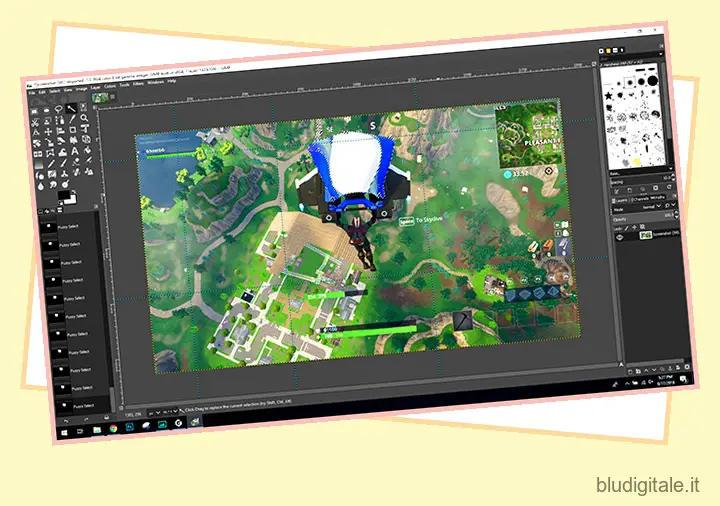
Tuttavia, GIMP non è la mia prima scelta per un’alternativa a Photoshop perché presenta anche una serie di problemi, il più fastidioso dei quali è il fatto che più pennelli preimpostati condividono le stesse impostazioni, il che diventa fastidioso se si passa costantemente da un pennello all’altro . Detto questo, molti dei suoi problemi possono essere risolti utilizzando i plugin di GIMP . Inoltre, è gratuito e vale sicuramente la pena dare un’occhiata se sei alla ricerca di un’alternativa gratuita a Photoshop.
Professionisti:
- Supporto completo dei livelli con modalità di fusione.
- Supporta righelli e guide.
- Supporta il taglio dell’immagine.
- Barra degli strumenti Cronologia.
Contro:
- L’interfaccia utente sembra datata e richiede tempo per abituarsi.
- Lo strumento di testo è strano e per niente intuitivo.
- nessun filtro RAW della fotocamera.
- Trovare gli strumenti può essere difficile.
Supporto file: PNG, JPEG, BMP, TIF e altro.
Piattaforme: Windows, macOS, Linux
Prezzo: gratuito
Dai un’occhiata a GIMP
3. Paint.NET
Paint.NET è stato originariamente sviluppato per essere una versione più potente di MS Paint e come tale offre molte delle funzionalità di MS Paint. Sebbene Paint.NET non sia neanche lontanamente potente come Photoshop, offre molte funzionalità che lo rendono un’alternativa praticabile per le persone che cercano un’alternativa gratuita a Photoshop per Windows. Paint.NET supporta livelli con metodi di fusione che è una delle funzionalità più utilizzate in Photoshop. Ha anche uno strumento di cronologia che può tornare utile per annullare rapidamente più modifiche in un progetto. Fondamentalmente, è uno strumento molto completo per l’editing delle immagini anche se non è potente come può essere Photoshop se usato correttamente.
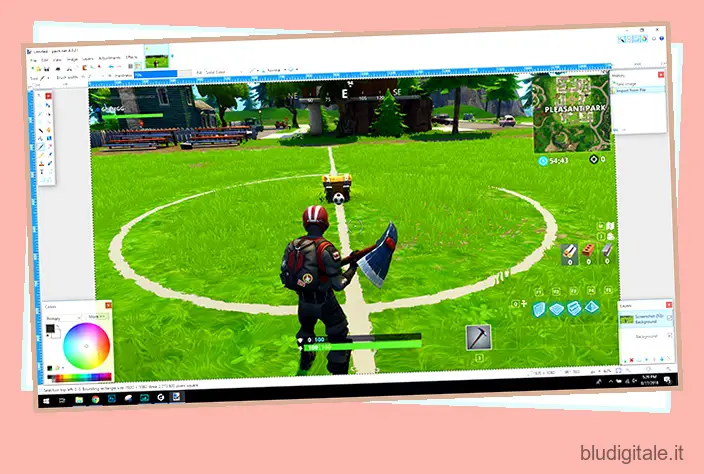
Professionisti:
- Supporto dei livelli con metodi di fusione.
- Strumento di storia.
- Abbastanza ben arrotondato per l’editing di base.
- Supporta i governanti.
- Supporta un sacco di tipi di file.
Contro:
- L’interfaccia utente sembra datata.
- Nessun supporto per Guide.
- Fotocamera RAW non supportata.
- Nessuno strumento di taglio, strumento di patch o strumento di correzione spot.
- Non supporta lo snap automatico.
Supporto file: PDN, BMP, GIF, JPG, PNG, TIFF, TGA, DDS (superficie directdraw)
Piattaforme: Windows
Prezzo: Gratuito; versione a pagamento opzionale disponibile per supportare gli sviluppatori
Dai un’occhiata a Paint.NET
4. Foto Pos Pro
Per coloro che cercano un’alternativa gratuita a Photoshop per creare opere d’arte e grafica impressionanti senza essere invischiati nella complessità degli strumenti di fascia alta, “Photo Pos Pro” sembra essere una delle opzioni migliori. Il software di fotoritocco viene fornito con un sacco di strumenti facili da usare in modo da poter creare, modificare e manipolare le tue immagini.
Che si tratti di rimuovere gli oggetti indesiderati da un’immagine, correggere uno scatto scadente o sostituire lo sfondo con uno di bell’aspetto, ha abbastanza strumenti di miglioramento per abbellire le tue foto. Sebbene gli strumenti di Photo Pos Pro non possano competere con quelli di Photoshop in termini di precisione, possono rivelarsi più che utili.
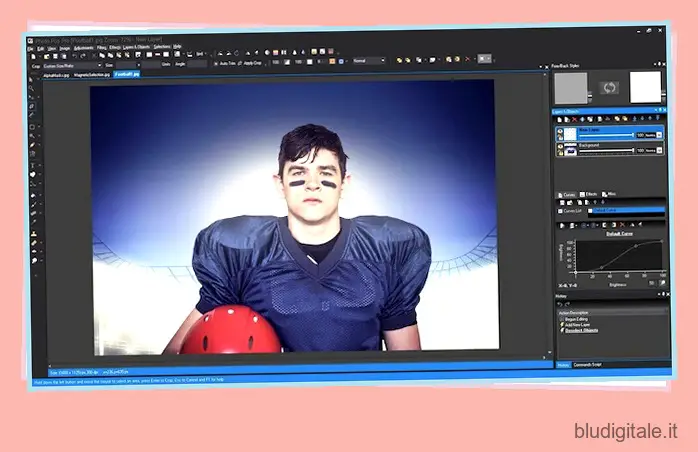
Non solo, ha anche una buona collezione di cornici per abbellire i tuoi collage. Nel caso in cui trovi che gli strumenti di modifica predefiniti non soddisfano la tua richiesta, puoi sempre mettere a punto gli strumenti per accelerare il tuo flusso di lavoro. Con una libreria in continua crescita di pacchetti di estensione e plug-in a disposizione, hai anche la flessibilità di aggiungere un po’ di ali alla tua creatività. Tutto considerato; Photo Pos Pro non è solo un’alternativa di prim’ordine a Photoshop, ma anche uno dei migliori editor di foto gratuiti sul mercato.
Professionisti:
- Una solida raccolta di pacchetti di estensione e plugin
- Possibilità di rimuovere gli sfondi con facilità
- Impressionanti effetti fotografici e di testo
- Strumenti facili da usare
Contro:
- L’interfaccia utente non sembra attraente
- La dimensione del file esportato è relativamente limitata
- Alcuni effetti potrebbero non funzionare come previsto
Supporto file: supporta tutti i principali formati di file, incluso RAW
Piattaforme: Windows (Mac con emulatore di app Windows installato)
Prezzo: gratuito, richiede acquisti in-app per sbloccare funzionalità premium
Dai un’occhiata a Photo Pos Pro
5. Photoscape X
Se un’ampia varietà di effetti, filtri e miglioramenti è ciò che stai cercando in un’alternativa gratuita a Photoshop, Photoscape X può rivelarsi la risposta giusta alle tue esigenze. Dotato di una libreria di oltre 1.000 filtri, effetti, cornici e utili strumenti di modifica, ti ha completamente controllato quando si tratta di abbellire le immagini o trasformare l’intero aspetto delle foto all’istante.
Un altro reparto in cui funziona abbastanza bene rispetto ad altri editor di foto online è l’editing in batch efficiente. Quindi, se trovi che app simili non soddisfano le tue aspettative in termini di modifica di più immagini contemporaneamente, tieni a mente Photoscape X.
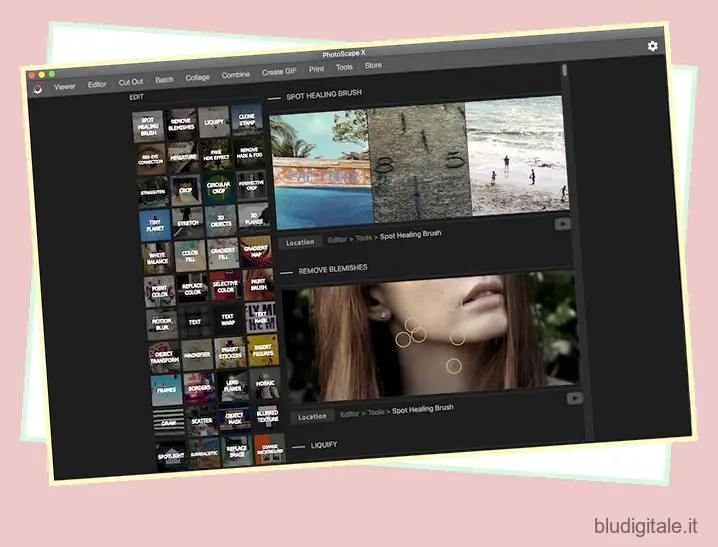
Una delle mie funzionalità preferite di questo editor di foto online è la creazione di collage grazie soprattutto a una miriade di cornici. Non solo, anche la sua capacità di creare GIF divertenti mi è sembrata abbastanza buona. Nel complesso, Photoscape X è ciò che dovresti scegliere come sostituto di Photoshop se desideri rendere il fotoritocco facile e divertente.
Professionisti:
- Oltre 1.000 filtri ed effetti
- Editing batch efficiente
- Eccelle nella creazione di collage accattivanti
- Utile per creare GIF divertenti
Contro:
- L’interfaccia utente potrebbe essere migliore
- La versione base è piuttosto limitata
Supporto file: supporta una miriade di formati di file tra cui JPEG, GIF, PNG, BMP e TIFF
Piattaforma: macOS e Windows
Prezzo: Gratuito, 39,99€ per la versione pro
Dai un’occhiata a Photoscape X
6. Spiaggia
Seashore è un’altra alternativa a Photoshop rivolta esclusivamente agli utenti Mac. Porta alcune caratteristiche importanti di Photoshop incluso il supporto per i livelli. L’app supporta anche la sensibilità alla pressione, quindi se utilizzi una tavoletta grafica sensibile alla pressione, sarai in grado di sfruttare appieno i suoi livelli di pressione. Personalmente, ho trovato Seashore più facile in termini di usabilità per principianti ed è anche completamente gratuito, il che è fantastico.
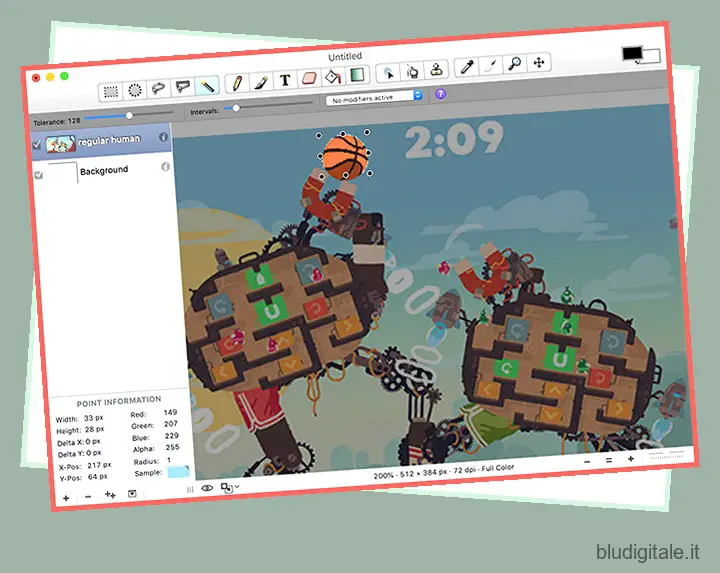
Professionisti:
- Supporta i livelli.
- Completamente gratis.
- Supporto per la sensibilità alla pressione.
- Facile da usare.
Contro:
- L’interfaccia utente sembra molto obsoleta.
- Nessun effetto
- La griglia non è personalizzabile.
- Non supporta i file PSD.
Supporto file: JPG, PNG, GIMP, TIFF, GIF
Piattaforme: macOS
Prezzo: gratuito
Dai un’occhiata a Riva del mare
7. Blocco da disegno di Autodesk
AutoDesk Sketchbook è un’alternativa di Photoshop davvero potente che puoi provare gratuitamente. Il software offre un sacco di funzionalità che ti consentono di fare quasi tutto ciò di cui hai bisogno. Simile a Photoshop, puoi accedere a una serie di potenti strumenti, inclusi molti pennelli, strumenti di disegno e altro ancora.
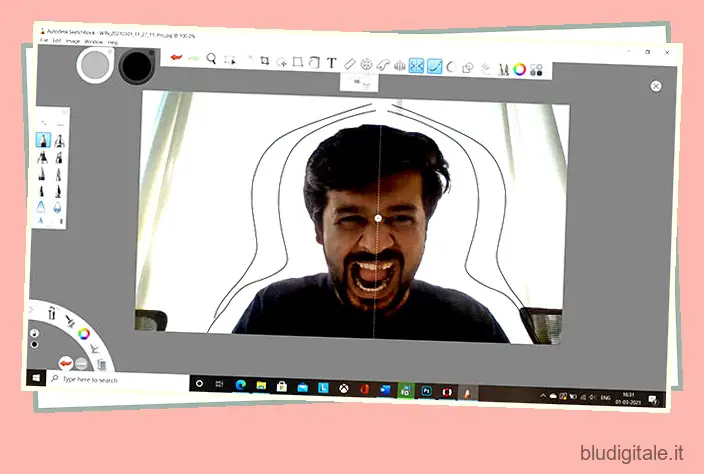
Hai anche accesso a strumenti come Symmetry Mirror, che ti consente di creare progetti davvero incredibili molto rapidamente. Inoltre, con strumenti come tratto costante e tratto predittivo, non hai nemmeno bisogno di una tavoletta grafica per creare tratti fluidi e regolari sulla tua tela. Detto questo, Sketchbook supporta tavolette grafiche come quelle di Wacom, quindi se è qualcosa che ti piace usare, Sketchbook ti copre.
Professionisti:
- Strumenti di simmetria
- Colpi predittivi
- Supporto per strati
- Interfaccia utente intuitiva
Contro:
- L’interfaccia utente sembra più adatta ai touch-screen piuttosto che ai laptop standard
Supporto file: PNG, BMP, GIMP, TIF, TGA, JPEG e altro
Piattaforme: Windows, macOS, Android, iPhone
Prezzo: gratuito
Scarica Autodesk Sketchbook
8. FireAlpaca
Puoi anche provare FireAlpaca per fare quasi tutto ciò che faresti su Photoshop. Con FireAlpaca, puoi accedere a quasi tutti gli stessi strumenti di Photoshop inclusi pennelli, strumento bacchetta magica e altro. Non è potente come Photoshop o Sketchbook, ma è decisamente abbastanza buono per la maggior parte dei casi d’uso.
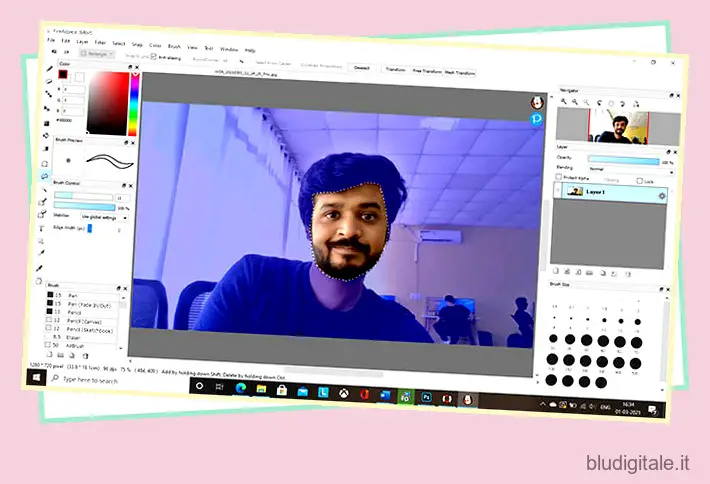
Ottieni supporto per i livelli, così come gli effetti di livello. Inoltre, con questo software ottieni una serie di controlli aggiuntivi per lo snap, nonché filtri simili a Photoshop come sfocatura gaussiana, mosaico e altro. A differenza di Photoshop, tuttavia, gli effetti di livello di FireAlpaca non sono troppo forti e non ci sono molte opzioni tra cui scegliere.
Professionisti:
- Numero decente di strumenti
- Buono per il fotoritocco e il disegno di base
Contro:
- Non così ricco di funzionalità come Photoshop
- Mancano gli effetti di livello
Supporto file: PNG, BMP, GIMP, TIF, TGA, JPEG e altro
Piattaforme: Windows, macOS
Prezzo: gratuito
Dai un’occhiata a FireAlpaca
9. Vernice Medibang
Ancora un’altra app gratuita come Photoshop che puoi provare è Medibang Paint. Questa app offre un’interfaccia utente abbastanza simile all’interfaccia utente di Photoshop, quindi se stai cercando qualcosa che assomigli al software di Adobe, questo potrebbe essere perfetto per te. Oltre a questo, il software offre alcuni strumenti davvero potenti che puoi utilizzare per creare disegni sul tuo computer.
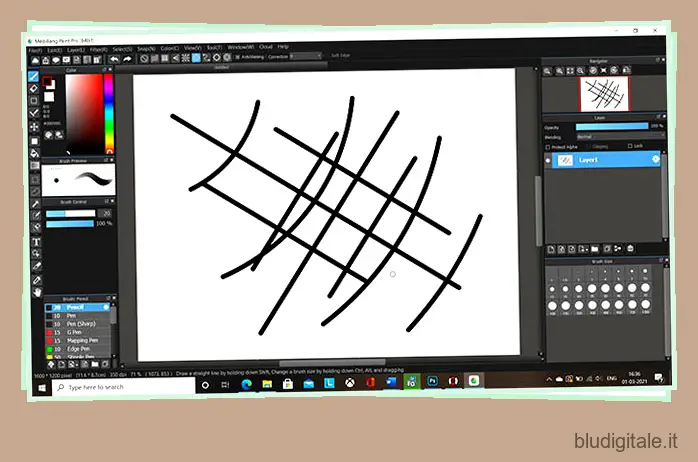
Simile ad Autodesk Sketchbook, anche qui ottieni uno strumento di simmetria. Inoltre, ottieni gli strumenti simili a Photoshop tra cui pennelli, bacchetta magica, strumenti di selezione e altro. C’è anche il supporto per i livelli qui. Inoltre, qui ottieni anche alcuni effetti di livello. Esistono anche metodi di fusione, proprio come Photoshop, quindi puoi fare alcune cose creative con i tuoi livelli in Medibang.
Professionisti:
- Bella interfaccia utente
- Abbastanza ampia selezione di strumenti
Contro:
- Mancano gli effetti di livello
- Può essere un po’ complicato a prima vista
Supporto file: PNG, BMP, GIMP, TIF, TGA, JPEG e altro
Piattaforme: Windows, macOS, Android, iPhone
Prezzo: gratuito
Dai un’occhiata alla vernice Medibang
Alternative online a Photoshop
10. Fotopea
Photopea è una delle migliori alternative gratuite e online di Adobe Photoshop sul mercato in questo momento. Creata da un singolo sviluppatore, Ivan Kutsir, l’app sta sicuramente raggiungendo nuove vette con oltre 7 milioni di utenti in tutto il mondo. Una delle cose migliori di Photopea è che la sua interfaccia utente ricorda Adobe Photoshop. Ciò significa che, se hai utilizzato Photoshop in passato, ti sentirai come a casa e non dovrai imparare il software da zero.
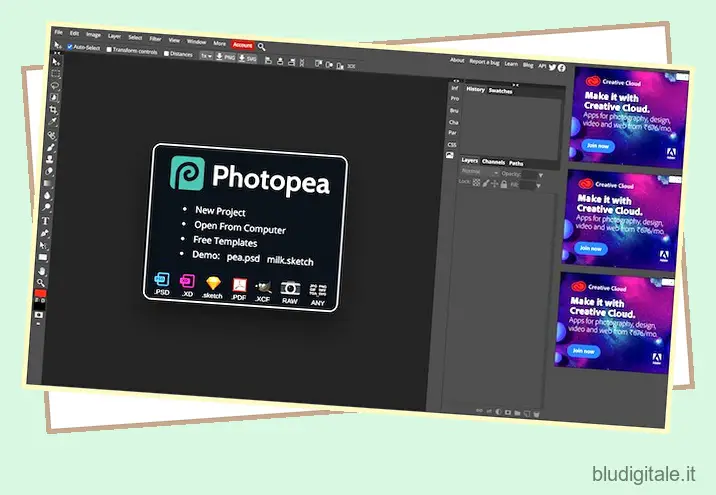
Un altro aspetto positivo del software è che supporta più formati di file. Oltre a lavorare con i file PSD, supporta anche .XD, .Sketch, .XCF (Gimp), RAW e altri formati di file popolari. Ciò significa che anche se stai collaborando con qualcuno a un progetto, sarai in grado di utilizzare questo software per lavorare con loro senza problemi.
Photopea offre anche la maggior parte delle funzionalità per cui Adobe Photoshop è rinomato. Photopea ha anche una chiara documentazione online che aiuterà i principianti a iniziare con questo software senza troppe difficoltà. Puoi imparare le basi del fotoritocco, delle maschere, dei livelli, delle selezioni, dei pennelli e altro ancora.
Se stai cercando un’alternativa online gratuita a Photoshop, dovresti dare un’occhiata a Photopea. Non ti deluderà.
Professionisti:
- Online, quindi funziona su ogni piattaforma.
- L’interfaccia utente è simile a Photoshop, quindi gli utenti non devono ricominciare da capo
- Porta tutti gli strumenti inclusi livelli, maschere, selezione, effetti e altro
- Supporta tutti i principali formati di file
- Gratuito da usare
Contro:
- Lento quando si lavora con file di grandi dimensioni
- Supportato da annunci senza alcun modo per rimuoverli utilizzando l’acquisto in-app
Supporto file: JPG, PNG, BMP, PSD, XD, Sketch, RAW e altro
Piattaforme: web
Prezzo: Gratuito con annunci
Guarda Fotopea
11. Editor Pixlr
Una delle migliori alternative online a Photoshop là fuori, l’editor Pixlr fa un lavoro straordinario per la modifica delle foto. Offre un sacco di strumenti fantastici e potenti che lo rendono uno dei migliori software online simili a Photoshop in circolazione. Pixlr Editor viene fornito con il supporto per livelli e metodi di fusione, molti effetti e filtri, uno strumento di cronologia e ha persino lo strumento di guarigione che molti utenti di Photoshop adorano utilizzare.

È fondamentalmente perfetto per una rapida modifica in movimento e con alcune delle funzionalità avanzate può essere utilizzato anche per modifiche più avanzate. Dal momento che è online, puoi usarlo indipendentemente dal sistema operativo in uso e questa è una delle cose migliori degli strumenti online.
Professionisti:
- Online, quindi funziona su ogni piattaforma.
- Supporta livelli e metodi di fusione.
- Strumento di storia.
- Strumento di guarigione.
Contro:
- Nessuno strumento penna.
- Non così versatile come Photoshop.
- Non supporta tanti tipi di file come Photoshop.
- Niente righelli e guide.
- Il supporto per i formati PDF, PSD e Sketch è dietro un paywall.
Supporto file: JPG, PNG, BMP, TIFF e PXD (immagine pixlr stratificata)
Piattaforme: web
Prezzo: Gratuito; Versione Pro a 5€/mese
Dai un’occhiata all’editor Pixlr
12. Sumopittura
Sumopaint è un’altra alternativa online a Photoshop che puoi considerare di utilizzare per progetti che non richiedono necessariamente il livello di complessità offerto da Photoshop. Essendo uno strumento online, Sumopaint può essere utilizzato su qualsiasi macchina tu abbia e offre un sacco di fantastiche funzionalità simili a Photoshop. Lo strumento offre supporto per livelli e metodi di fusione, una funzionalità molto utile per progetti che vanno oltre il semplice ridimensionamento e ritaglio.

Ci sono anche molti effetti e filtri che Sumopaint mette in campo: questi dovrebbero rivelarsi sufficienti per la maggior parte delle esigenze di fotoritocco. Sfortunatamente l’app non supporta righelli e guide , che personalmente trovo molto utili in Photoshop, e l’interfaccia sembra datata rispetto agli standard odierni. Tuttavia, puoi usarlo gratuitamente e pagare solo se hai bisogno degli strumenti che sono bloccati per gli utenti professionisti.
Professionisti:
- Supporto per livelli e metodi di fusione.
- Un sacco di effetti e filtri.
- Abbastanza strumenti per il fotoritocco di base o leggermente avanzato.
Contro:
- Alcuni strumenti sono bloccati dietro un paywall. Compresi lo strumento Testo, lo strumento Linea e altro ancora.
- L’interfaccia è datata.
- Nessuno strumento Penna, filtro Camera RAW e aggancio automatico.
- Supporto file limitato.
Supporto file: PNG, JPG, SUMO
Piattaforme: web
Prezzo: Gratuito; la versione pro parte da 4€/mese
Dai un’occhiata a Sumopaint
13. PicMonkey
Se Pixlr e Sumo non soddisfano le tue esigenze, PicMonkey potrebbe essere proprio quello che stai cercando. Lo strumento funziona completamente online, quindi è facile accedervi senza preoccuparsi della compatibilità del sistema operativo e quant’altro. Inoltre, offre il supporto per i livelli e ha anche uno strumento di testo molto ricco di caratteri. Tuttavia, non aspettarti uno strumento di testo ricco di funzionalità come Photoshop o rimarrai deluso.
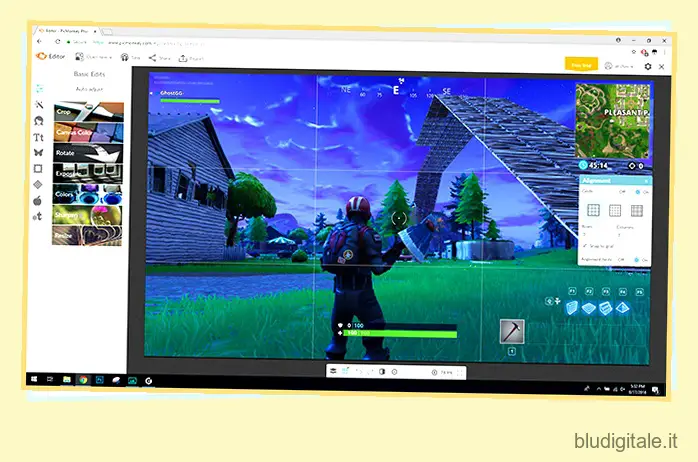
Ci sono anche un sacco di filtri ed effetti che potresti trovare utili. Tuttavia, PicMonkey non è così ricco di funzionalità come Photoshop, e a volte tende a rispondere un po’ lentamente. Detto questo, il problema più grande in PicMonkey è che, a meno che non ti abboni a un abbonamento pro, non sarai in grado di esportare le tue immagini..
Professionisti:
- Supporto per strati.
- Lo strumento di testo ha molti caratteri.
- Mazzo di filtri ed effetti.
Contro:
- Diventa lento a volte.
- Non è possibile esportare le immagini nella versione gratuita.
Supporto file: JPG, PNG
Piattaforma: online, app mobile disponibile
Prezzo: Gratuito; La versione Pro parte da 7,99€/mese (prova gratuita di 7 giorni disponibile)
Dai un’occhiata a PicMonkey
14. Foto
Che tu sia un principiante, un marketer digitale o un influencer a tempo pieno sui social media, Fotor può adattarsi perfettamente alle tue esigenze come alternativa online a Photoshop super pratica. Ciò che dà a questo editor di foto un netto vantaggio rispetto a molti altri rivali è un’interfaccia utente eccezionalmente semplice che ti assicura di poter iniziare a creare immagini di bell’aspetto senza dover passare attraverso la fatica. B
Inoltre, Fotor può fare una forte concorrenza a Photoshop quando si tratta di filtri ed effetti. Quindi, ottieni la flessibilità desiderata per migliorare l’intero aspetto delle immagini senza spendere molto tempo. Perfetto per i tempi in cui hai intenzione di inviare i social network a una guerra lampo!
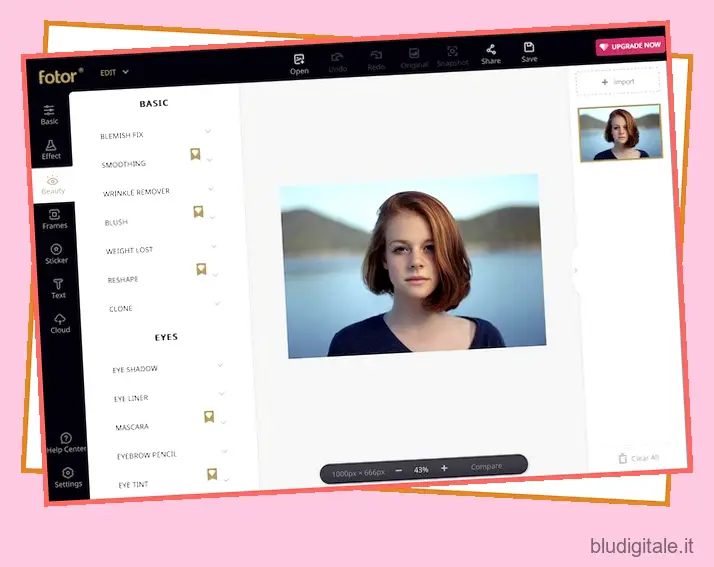
Un’altra caratteristica degna di nota di questo fotoritocco leggero è la capacità di gestire i file RAW in modo più efficiente rispetto a molte altre controparti. Come qualcuno che ama creare immagini attraenti da condividere su siti di social network come Instagram , l’ho trovato più user-friendly di Photoshop sotto questo aspetto, soprattutto grazie alla varietà di strumenti per la creazione di collage.
Professionisti:
- Interfaccia utente semplice
- Una grande raccolta di filtri ed effetti
- Gestisci i file RAW in modo efficiente
- Abbastanza bravo a fare collage
Contro:
- Mancano caratteristiche artistiche
- Il documento di supporto potrebbe essere più competente
Supporto file: TIFF, JPEG, PNG e RAW
Piattaforma: online
Prezzo: gratuito
Dai un’occhiata a Fotor
Alternative a Photoshop per Android e iOS
15. Multistrato (Android)
Se stai cercando un’app che ti permetta di modificare le immagini mentre sei in movimento sul tuo smartphone o tablet Android , Multi-Layer è un’ottima app con cui andare. Sebbene non manchino le app di fotoritocco su Android, Multi-Layer le batte con funzionalità come il supporto per i livelli e le modalità di fusione, un’ampia varietà di funzioni per modificare le foto e persino il supporto della griglia. L’app è disponibile completamente gratuita, tuttavia alcune funzionalità (come le modalità di fusione) sono disponibili solo nella versione Pro che puoi acquistare come acquisto in-app.
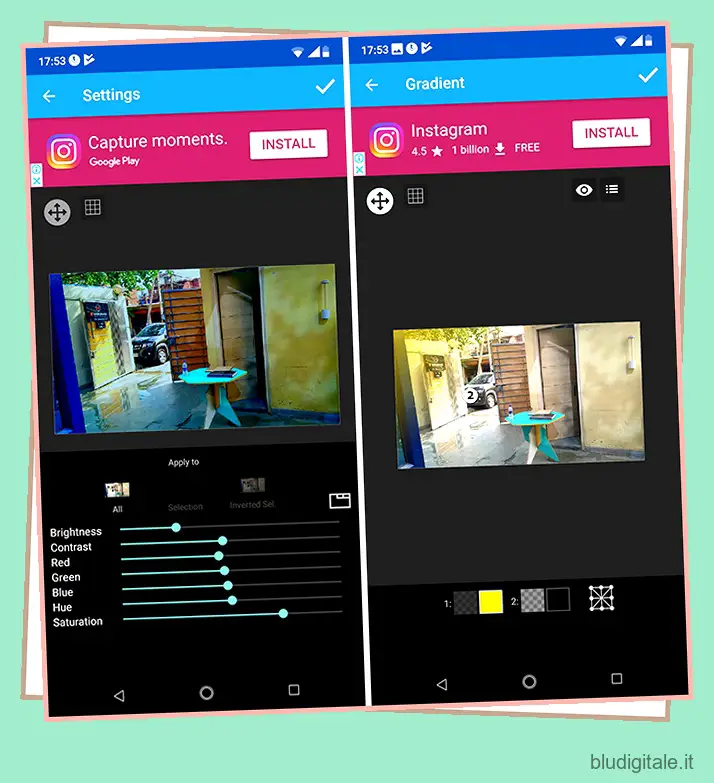
Professionisti:
- Supporta livelli e modalità di fusione.
- Ricco di funzionalità.
- Supporta griglie.
Contro:
- L’interfaccia utente può creare confusione.
- Supporta solo file JPG e PNG.
- Contiene annunci nella versione gratuita.
Supporto file: JPG, PNG
Piattaforme: Android
Prezzo: Gratuito; acquisti in-app
Scarica Multi Layer dal Play Store (gratuito)
16. PhotoWizard (iOS)
Se utilizzi un dispositivo iOS, PhotoWizard è sicuramente una delle app gratuite più potenti che puoi utilizzare per modificare le foto. L’app non viene fornita con il supporto per i livelli, ma offre molte potenti funzionalità che probabilmente non troverai su altre alternative di Photoshop per iOS. C’è un istogramma, sfocatura movimento, sfocatura gaussiana, modifica della curva, mascheramento e molto altro. L’app è sicuramente un’app piuttosto potente per dispositivi iOS, inoltre la funzione di mascheramento funziona davvero bene.
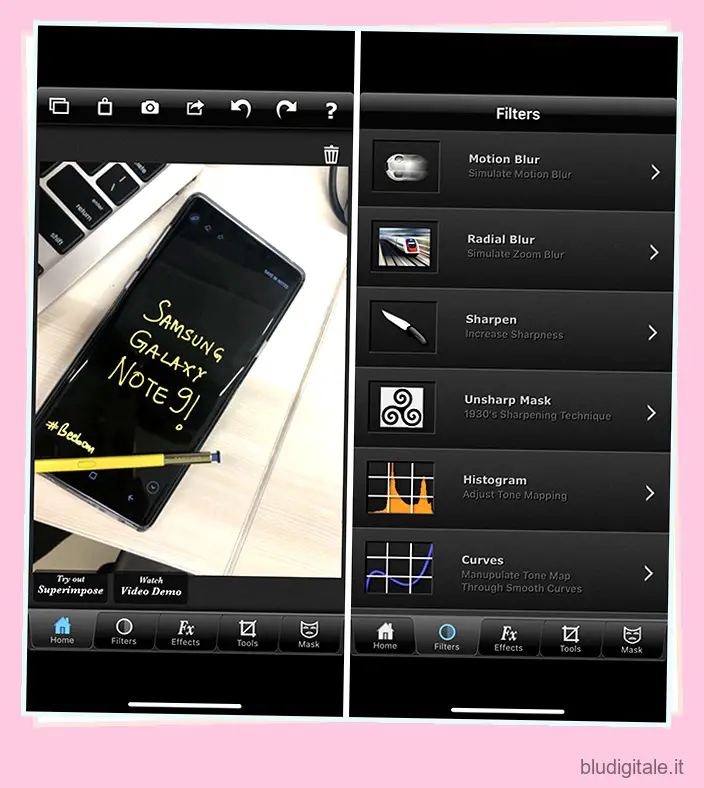
Professionisti:
- Facile da usare
- Supporta la modifica della curva e l’istogramma
- Ricco di funzionalità
Contro:
- L’interfaccia utente sembra datata
- Nessun supporto di livello
Supporto file: tutti i formati supportati da iPhone.
Piattaforme: iOS
Prezzo: gratuito
Scarica PhotoWizard dall’App Store (gratuito)
Alternative a Photoshop a pagamento
17. Foto di affinità
Affinity Photo è un’applicazione di modifica delle immagini molto popolare che è altrettanto potente di Photoshop ed è sicuramente una delle alternative di Photoshop più pagate in circolazione. L’app offre un sacco di funzioni interessanti e utili tra cui strumenti come lo strumento Penna, righelli, guide e griglie. Ha anche lo strumento di guarigione, lo strumento clone e la maggior parte degli altri strumenti che potresti trovare in Photoshop. Ha anche il supporto per i livelli con modalità di fusione e molto altro. Tuttavia, l’app non è economica e dovrai pagare un prezzo una tantum di 49,99 € per ottenerla.
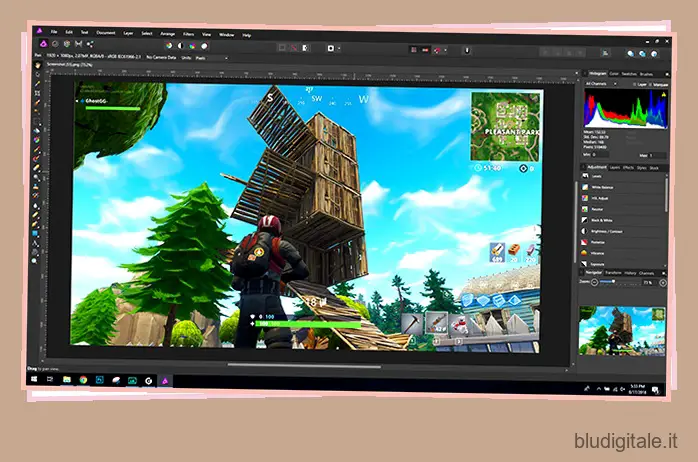
Professionisti:
- Potente sostituto di Photoshop.
- Strumento penna, strumento di guarigione, strumento clone e altro ancora.
- Supporta livelli e metodi di fusione.
- Supporta righelli e griglie.
Contro:
- L’interfaccia utente può creare un po’ di confusione all’inizio.
- Non sono supportati tanti tipi di file come Photoshop.
- Nessuno strumento Camera RAW
Supporto file: PNG, JPEG, GIF, TIFF, PSD, PDF, SVG, EPS e altro.
Piattaforme: Windows, macOS
Prezzo: 49,99€
Guarda Affinity Photo
18. Pixelmator
Pixelmator è uno strumento di fotoritocco solo per macOS che porta con sé un sacco di funzionalità e strumenti simili a Photoshop e supporta anche alcune delle ultime funzionalità che Apple ha portato a macOS come la modifica e l’esportazione di immagini memorizzate nel formato di file immagine ad alta efficienza . Ci sono le solite funzionalità come il supporto per livelli e metodi di fusione, una pletora di strumenti da utilizzare per modificare le immagini, supporto per anteprime live e file SVG. Adoro anche l’interfaccia di Pixelmator e trovo che sia decisamente migliore dell’interfaccia utente di Photoshop. Tuttavia, è un’interfaccia molto orientata al Mac, quindi potrebbe non piacerti tanto quanto me.
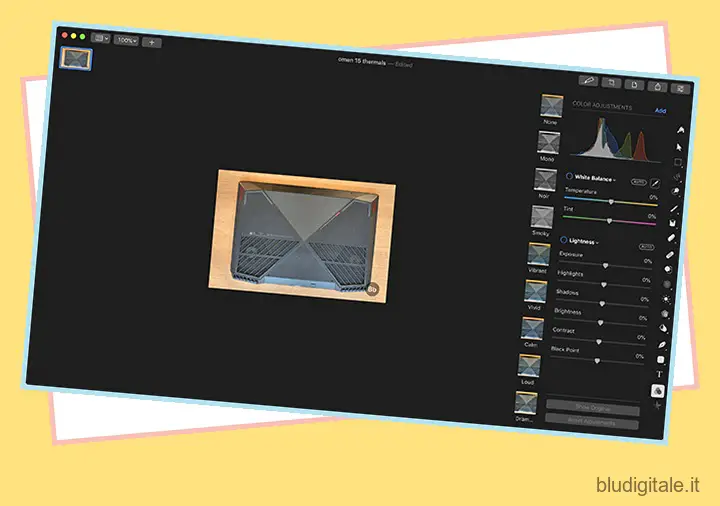
Professionisti:
- Ricco di funzionalità.
- Supporta livelli e metodi di fusione.
- Supporta lo strumento affetta.
- Ottima interfaccia utente in linea con le linee guida di Apple.
Contro:
- Interfaccia utente estremamente diversa rispetto alla maggior parte degli editor di foto.
- Potrebbe non sembrare intuitivo per gli utenti di Photoshop.
- Non per principianti.
Supporto file: HEIF, JPG, PNG, TIFF, Pixelmator Pro, PSD, PDF, GIF e altro.
Piattaforme: macOS
Prezzo: prova gratuita di 30 giorni disponibile; 60 €
Dai un’occhiata a Pixelmator
19. Ghianda
Se sei su un Mac, dovresti dare un’occhiata a Acorn che è una solida alternativa a Photoshop per macOS. Il software supporta completamente macOS Big Sur, ma sfortunatamente non ci sono informazioni sul supporto M1 per l’app. Acorn non è potente come l’app Photoshop completa su Mac, ma ha strumenti sufficienti per portare a termine il lavoro.
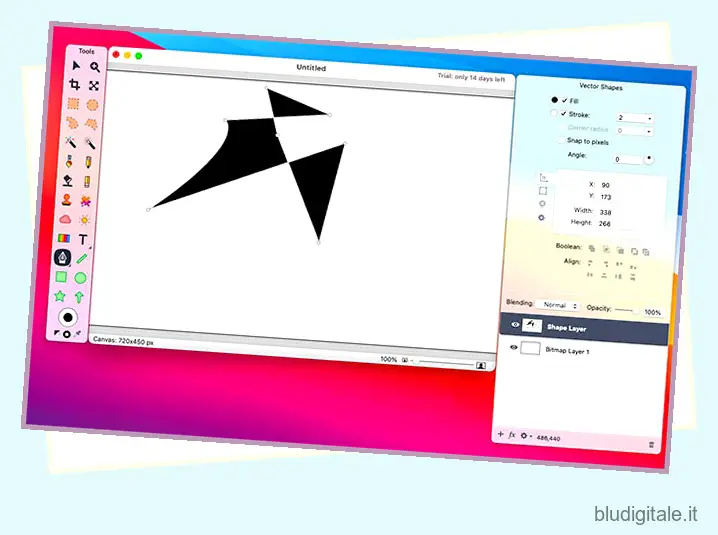
Hai anche accesso ai livelli, così come ad altri strumenti utili come l’editing non distruttivo, l’esportazione intelligente dei livelli, gli strumenti vettoriali e altro ancora. L’interfaccia utente di Acorn non è la migliore in circolazione e opzioni come Pixelmator la battono facilmente sia nell’interfaccia utente che nelle funzionalità, ma Acorn è considerevolmente potente ed è ottimo per chiunque cerchi un software che abbia abbastanza capacità tecniche per gestire la maggior parte delle cose, se non tutte .
Professionisti:
- Buona selezione di strumenti
- Editing non distruttivo
Contro:
- L’interfaccia utente sembra goffa
- Non così facile da usare
Supporto file: PNG, BMP, GIMP, TIF, TGA, JPEG e altro
Piattaforme: Mac
Prezzo: prova gratuita; 29,99 €
Dai un’occhiata a Ghianda
20. Studio di Tempesta di Vernice
Paintstorm Studio è un software professionale per la pittura digitale e un’alternativa piuttosto solida a Photoshop per Windows. Ottieni un sacco di funzionalità qui, incluso un sacco di controllo su pennelli, tasti di scelta rapida e altro. Il software supporta anche strumenti di simmetria che rendono molto facile creare rapidamente progetti interessanti nei tuoi progetti.
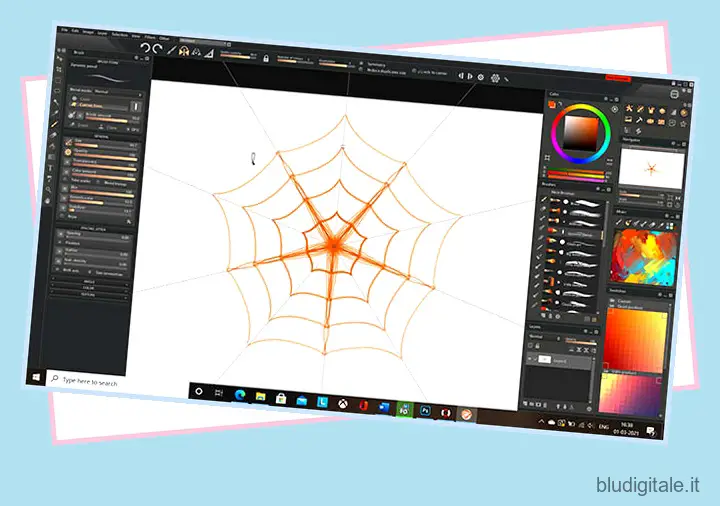
L’interfaccia utente qui ricorda molto Photoshop, il che è ottimo per chiunque cerchi un’app per sostituire Photoshop nei propri flussi di lavoro. Qui ottieni anche tutti gli strumenti, inclusi strumenti di testo, una serie di strumenti pennello, ritaglio e altro. C’è anche il supporto per i livelli, insieme agli effetti di livello e alle opzioni di fusione, proprio come Photoshop.
Professionisti:
- Bella interfaccia utente
- Molti strumenti potenti
- Opzioni di simmetria
Contro:
- Può essere leggermente travolgente con l’enorme quantità di strumenti e opzioni visualizzati al momento del lancio
Supporto file: PNG, BMP, GIMP, TIF, TGA, JPEG e altro
Piattaforme: Windows, macOS, Linux
Prezzo: prova gratuita per 30 lanci; 19 €
Dai un’occhiata a Paintstorm Studio
Bonus: PhotoLine
PhotoLine è un software di modifica delle immagini che offre un bel po’ di fantastiche funzionalità ai sistemi Windows e macOS. L’interfaccia utente complessiva del software è decente ma non eccezionale, tuttavia offre supporto per livelli e metodi di fusione, righelli e guide, insieme a una serie di fantastici effetti e filtri. L’app supporta anche il disegno di immagini vettoriali, quindi se è qualcosa di cui hai bisogno, questa è sicuramente l’app che fa per te. PhotoLine può essere provato gratuitamente per 30 giorni, tuttavia dovrai pagare per continuare a utilizzarlo oltre tale periodo.
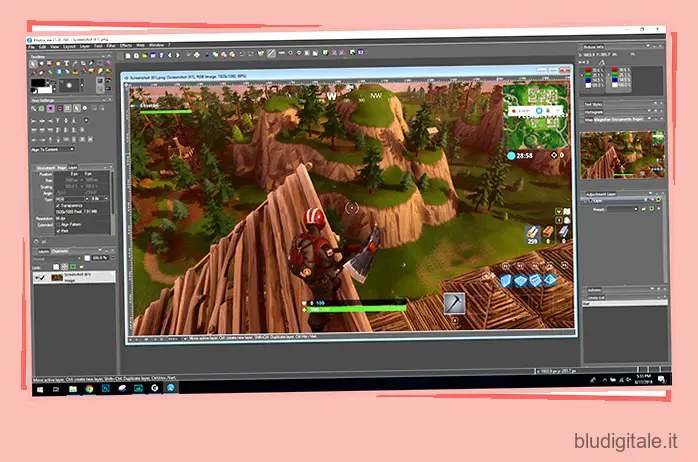
Professionisti:
- Supporto per livelli e metodi di fusione.
- Supporto per righelli e guide
- Supporta il disegno vettoriale
Contro:
- Nessuno strumento penna, strumento sezione o strumento toppa.
- Toolbox sembra confuso.
Supporto file: PDF, SVG, BMP, GIF, WEBP, JPG, PNG e altro.
Piattaforme: Windows, macOS
Prezzo: prova gratuita di 30 giorni; ~67€ dopo
Dai un’occhiata a PhotoLine
Dai un’occhiata a queste alternative di Photoshop
Quindi quelle erano le 12 migliori alternative di Photoshop gratuite (ea pagamento) che puoi provare se stai cercando di abbandonare Photoshop o non sei disposto a pagare un prezzo di abbonamento per un software di modifica delle immagini. Ho incluso software gratuiti, a pagamento, app per dispositivi mobili e persino software Windows e macOS dedicati con vari gradi di funzionalità avanzate, quindi qualunque cosa tu stia cercando nella tua alternativa a Photoshop, penso che lo troverai qui . Detto questo, se pensi che mi sia perso un’ottima alternativa a Photoshop che merita di essere in questa lista, fammelo sapere nei commenti in basso.